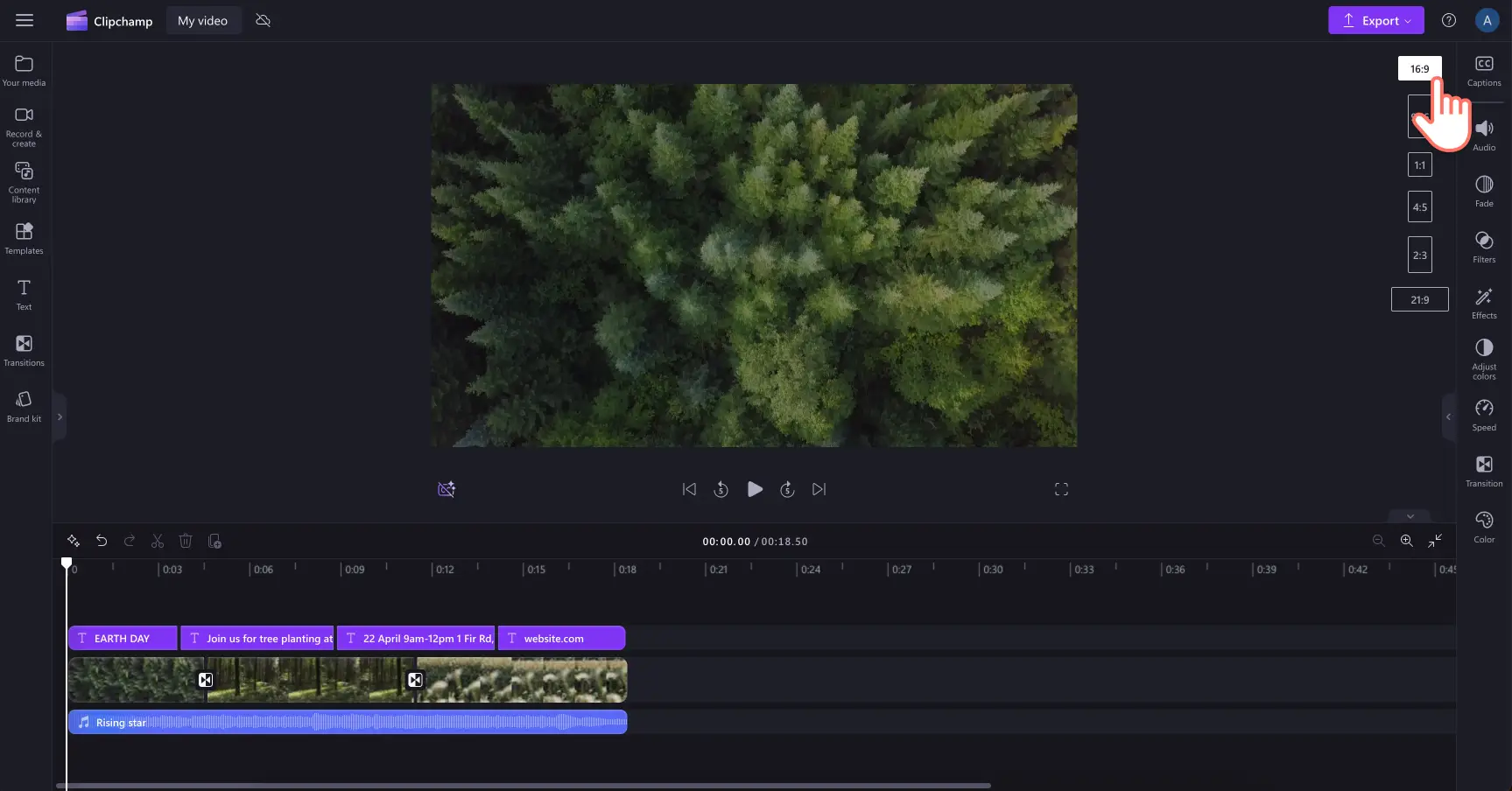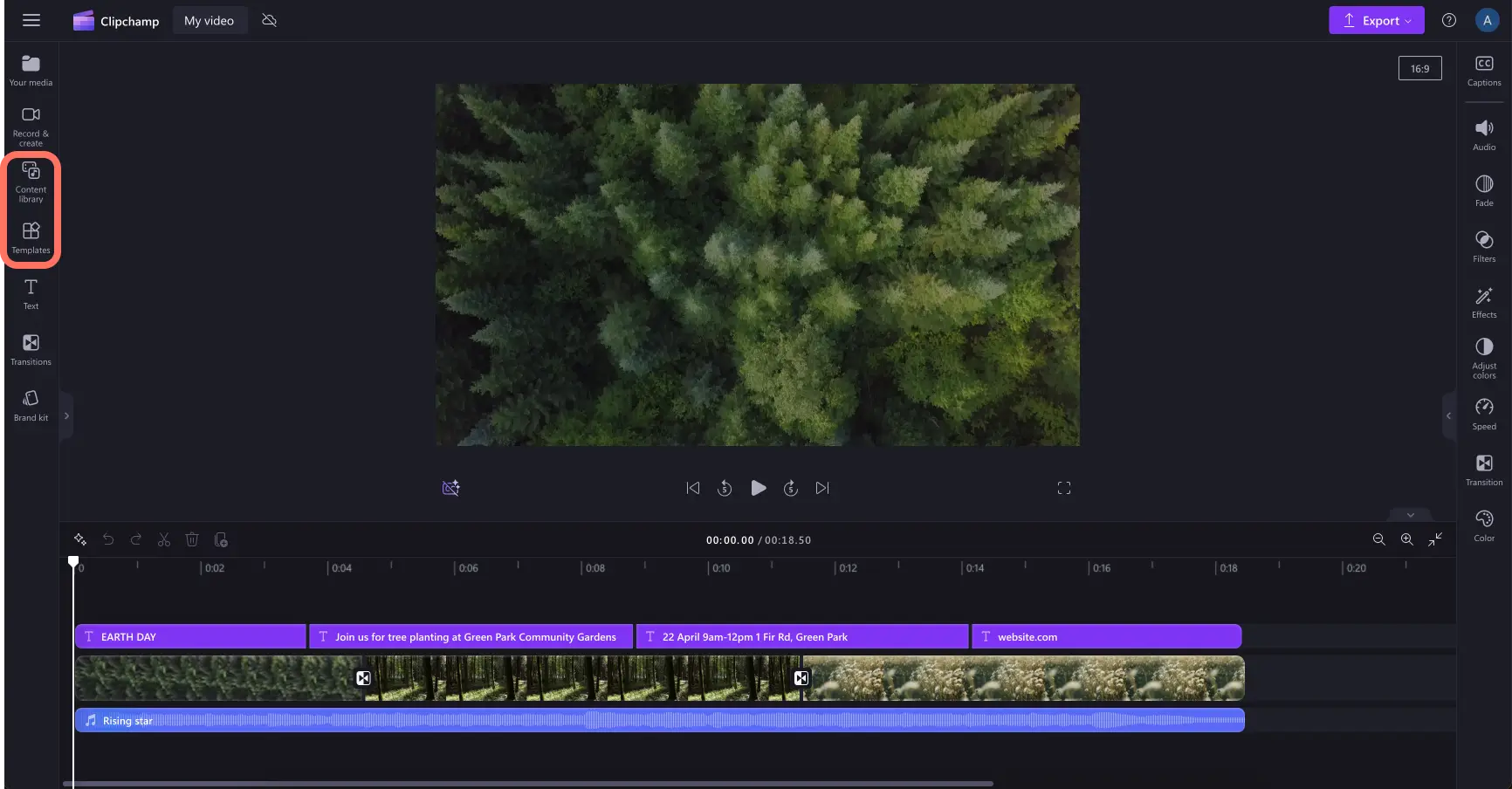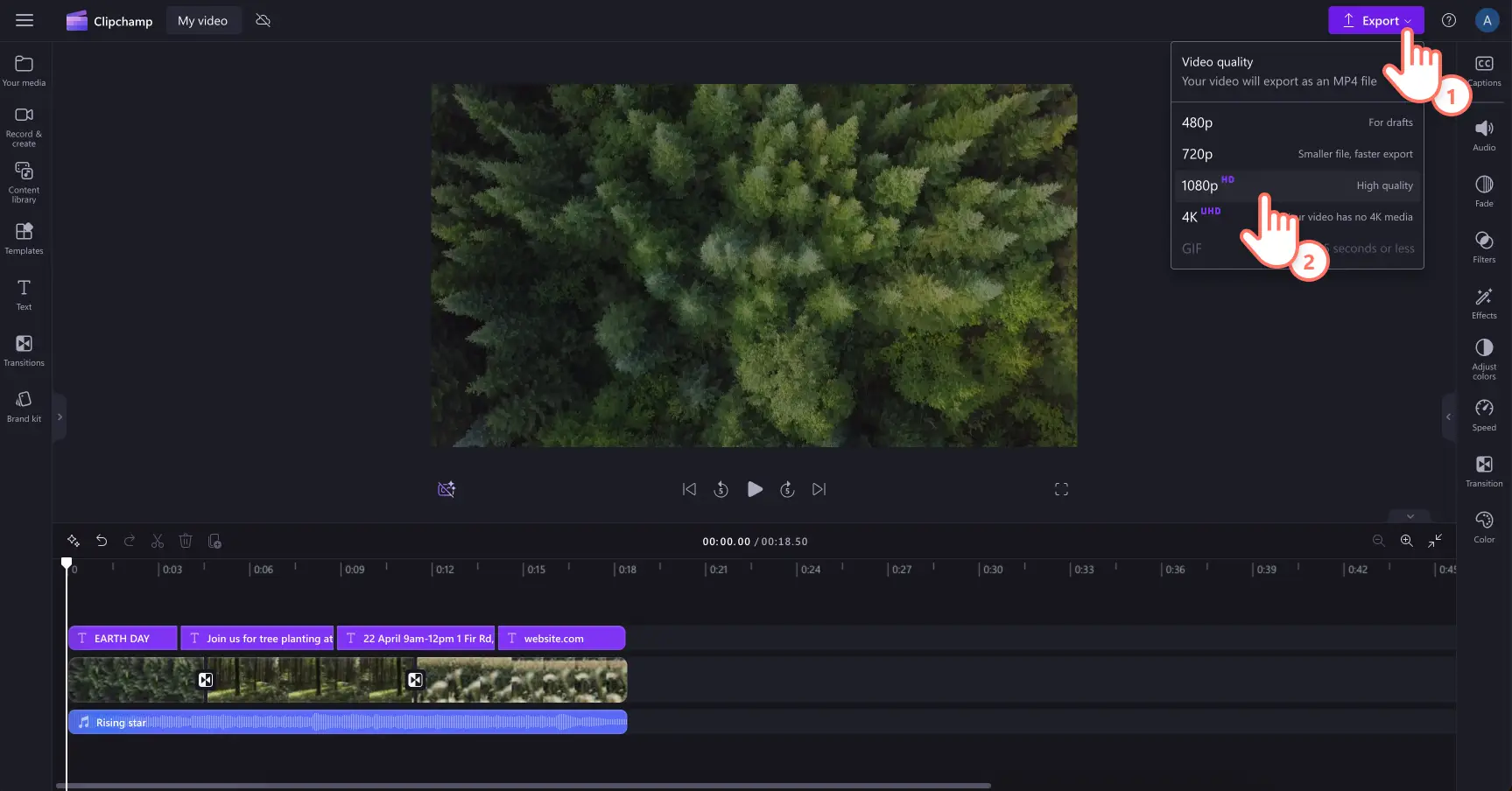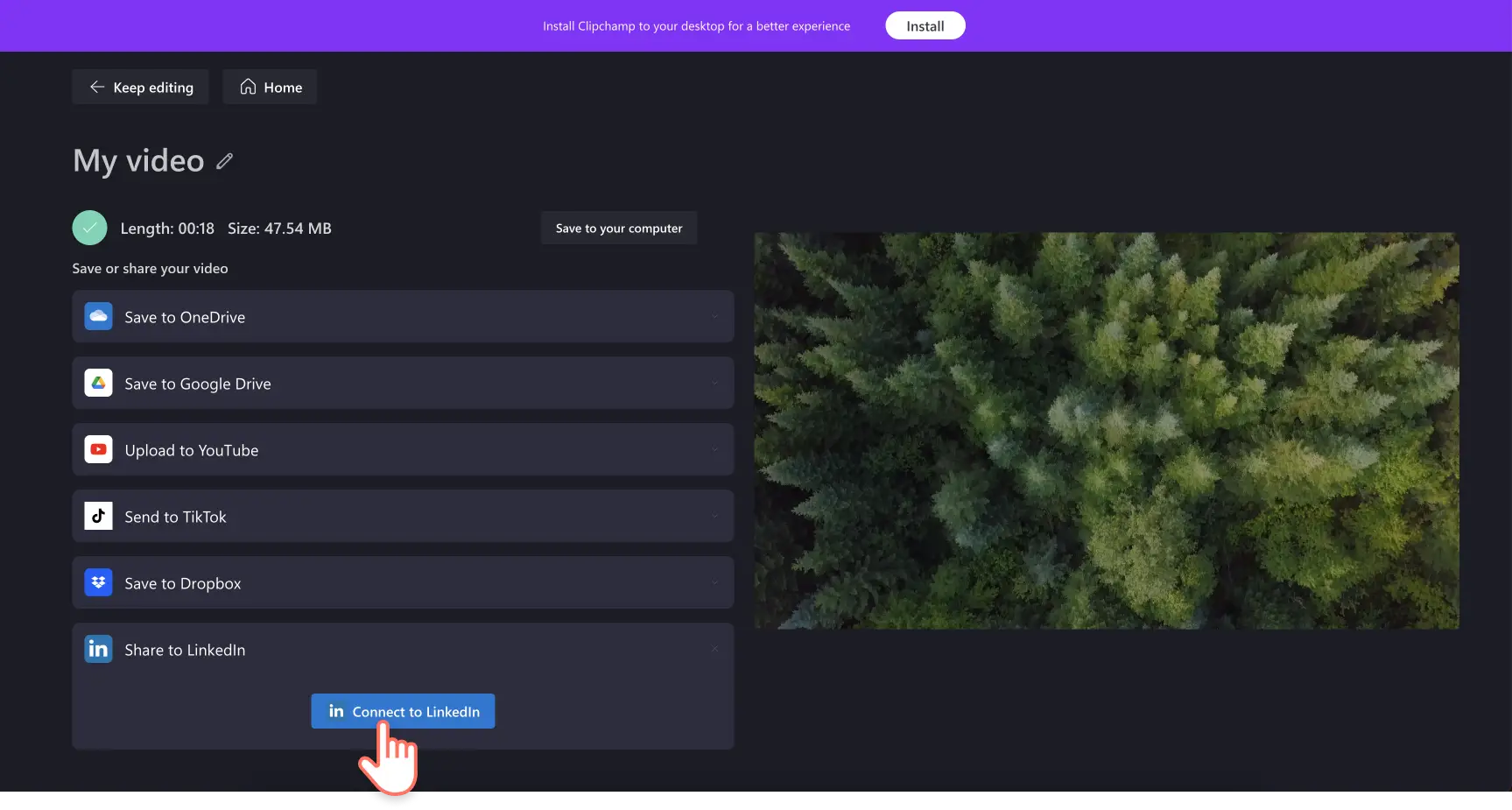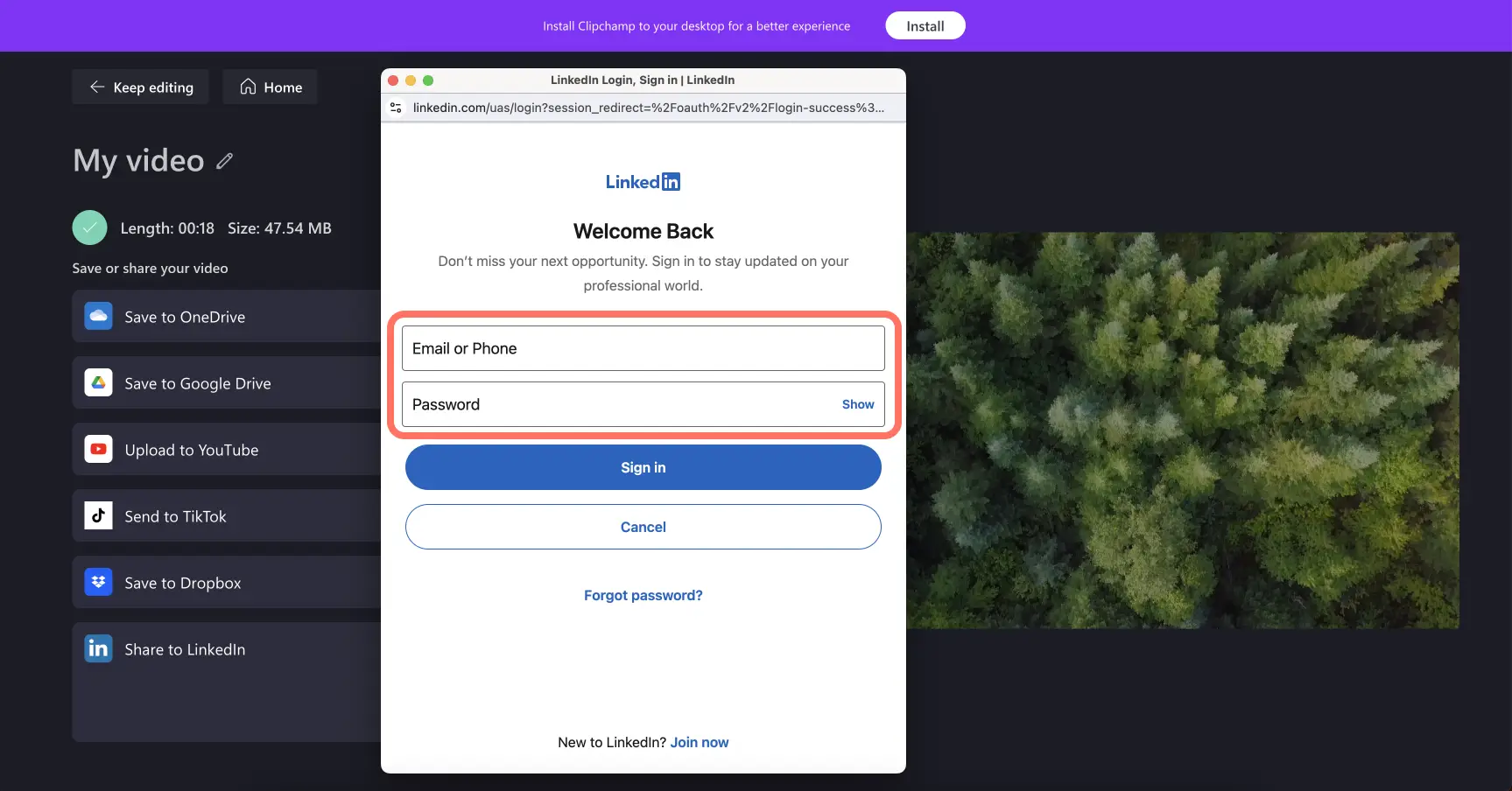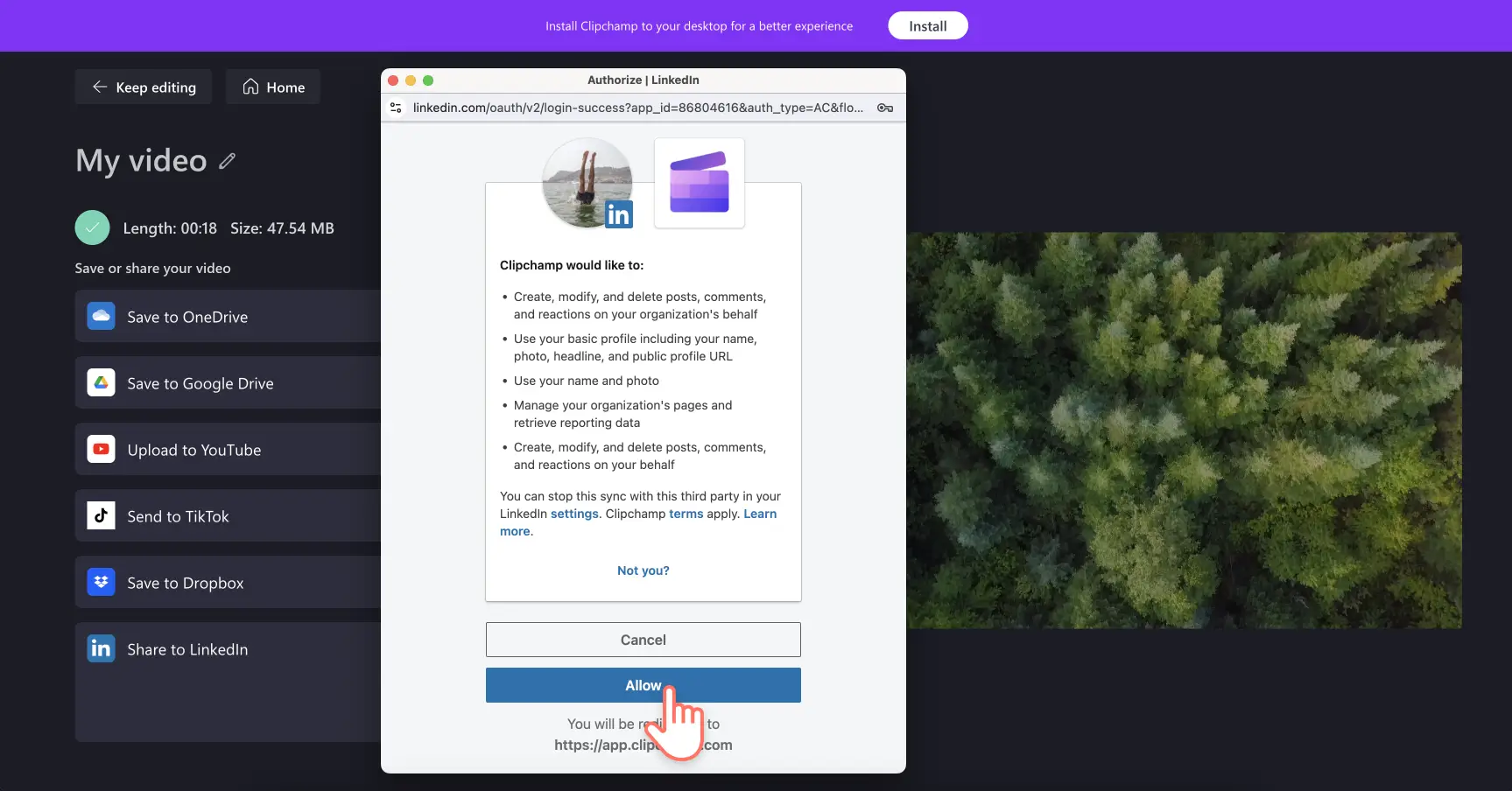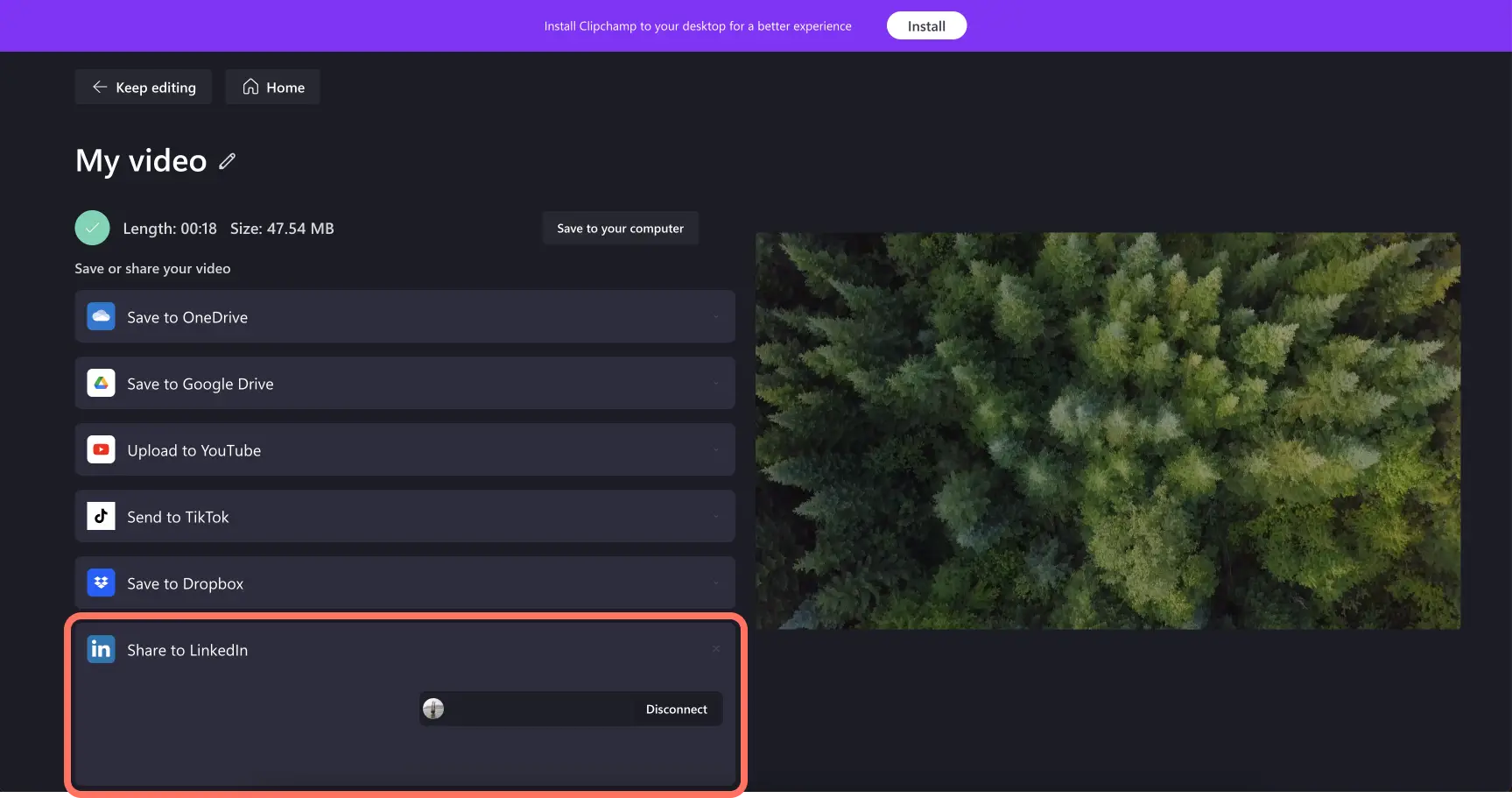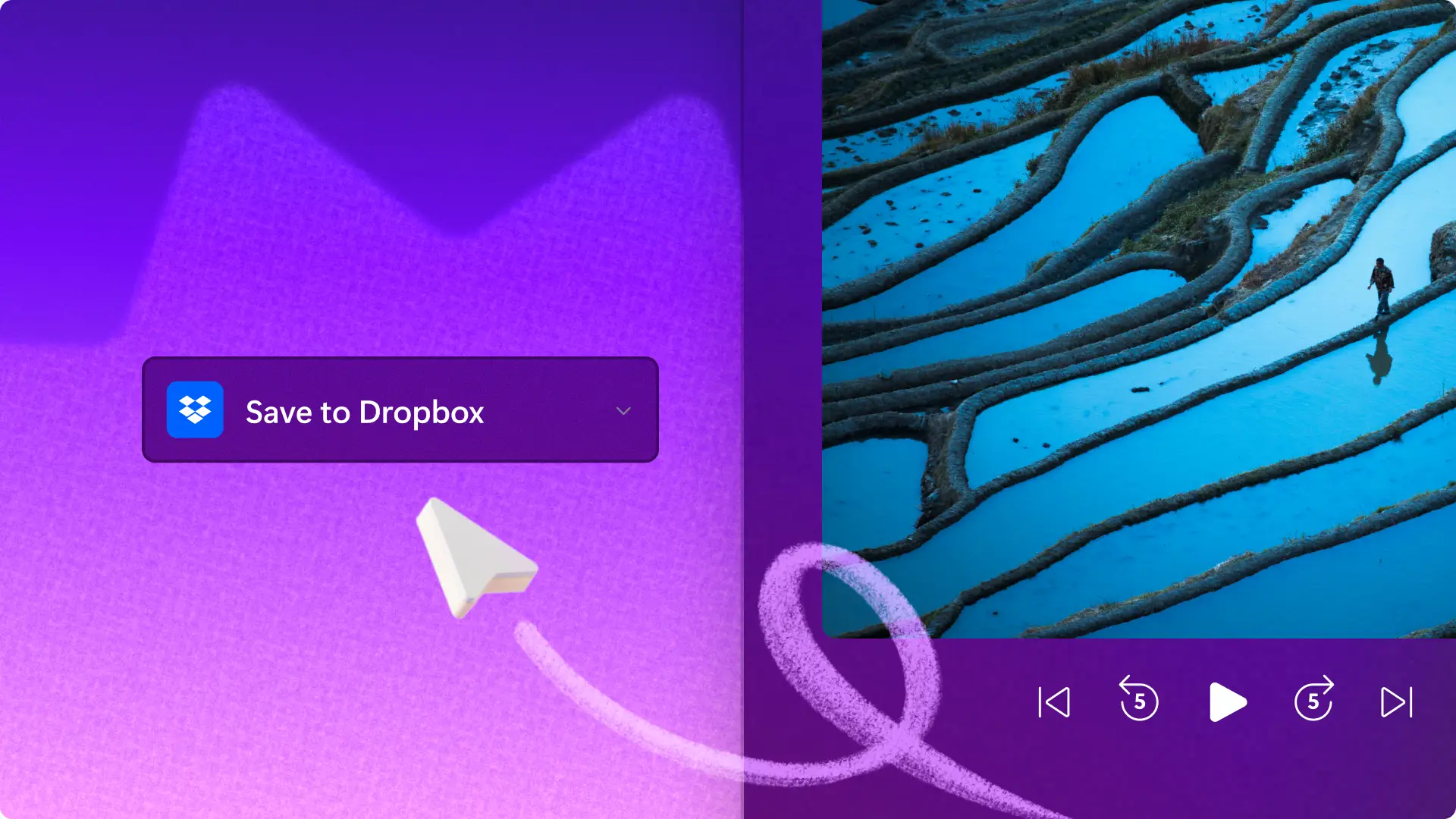"미리 알려드립니다! 이 기사에 있는 스크린샷은 개인 계정용 Clipchamp에서 가져온 것입니다. 같은 원칙이 업무 및 학교 계정용 Clipchamp에도 적용됩니다."
이 페이지에서
LinkedIn은 매달 16억 명이 방문하는 세계적인 인기 소셜 네트워크 플랫폼입니다. LinkedIn에 콘텐츠를 공유하면 더 많은 사람에게 즉시 다가갈 수 있으며, 이제는 그 어느 때보다 더 쉽게 이 작업을 수행할 수 있습니다.
Clipchamp의 LinkedIn 통합을 통해 회사 페이지에 클릭 몇 번으로 비디오를 업로드하세요.신제품 업데이트부터 교육 콘텐츠 공유까지, LinkedIn에 바로 업로드하여 시간을 절약하세요.
LinkedIn을 Clipchamp와 연결하여 그 어느 때보다 비디오를 빠르게 업로드하는 방법을 알아보세요.
LinkedIn 통합 사용 방법
Clipchamp 내보내기 페이지를 통해 LinkedIn에 바로 업로드하려면 사용자가 LinkedIn 회사 페이지에 연결해야 합니다.현재 LinkedIn 통합은 LinkedIn 개인 페이지와 호환되지 않습니다.
1단계. 비디오 내보내기
LinkedIn용으로 비디오 편집을 마친 후 내보내기 버튼 아래 16:9 버튼을 클릭하여 가로 새로 비율이 LinkedIn 비디오 사양에 맞추세요. 모든 LinkedIn 비디오는 와이드스크린 16:9 가로 세로 비율 또는 세로형 9:16 가로 세로 비율로 만드는 것이 좋습니다.
LinkedIn 비디오를 만드는 데 영감이 필요하거나, 저작권 무료 미디어를 사용해야 하는 경우 도구 모음으로 이동하여 콘텐츠 라이브러리 탭과 서식 파일 탭을 검색하세요.
비디오를 저장하려면 내보내기 버튼을 클릭한 다음 비디오 픔질을 선택하여 계속합니다.최상의 화질을 위해 LinkedIn 비디오를 1080p 비디오 해상도로 내보냅니다.
2단계.LinkedIn 내보내기 통합 위치 찾기
비디오가 자동으로 디바이스에 다운로드됩니다. 비디오를 내보낸 후 OneDrive 등 다른 통합에 저장할 수도 있습니다.
LinkedIn에서 비디오를 공유하려면 LinkedIn 내보내기 옵션 아래 LinkedIn에 연결 버튼을 클릭합니다.
3단계.LinkedIn 회사 계정 연결
LinkedIn 계정에 로그인하라는 팝업 창이 나타납니다.Clipchamp LinkedIn 통합에는 회사 계정만 호환이 가능합니다.개인 LinkedIn 계정은 내보내기 페이지에서 바로 공유할 수 없습니다.
그다음 Clipchamp에 회사 LinkedIn 계정에 액세스하고 업로드할 권한을 부여합니다.이렇게 하려면 허용 버튼을 클릭합니다.
그러면 자동으로 내보내기 페이지로 다시 이동합니다.여기서 회사 LinkedIn 계정이 Clipchamp에 연결된 걸 확인할 수 있습니다.
질문과 대답
LinkedIn 비디오를 다운로드할 수 있나요?
예.Taplio와 ContentStudio 등의 타사 앱을 사용하여 LinkedIn 비디오를 다운로드할 수 있습니다. 그런 다음 Clipchamp를 사용하여 해당 비디오를 트리밍하고, 편집하고, 저장할 수 있습니다.
LinkedIn 비디오 사양은 어떻게 되나요?
LinkedIn 비디오는 다음 사양을 충족해야 합니다.
파일 형식: AAC, ASF, FLV, MP3, MP4, MPEG-1, MPEG-4, MKV, WebM, H264/AVC, Vorbis, VP8, VP9, WMV2, WMV3.
크기: 75KB – 5MB.
길이: 3초 – 10분.
해상도: 256x144 – 4096x2304.
프레임 속도: 10FPS – 60FPS.
비트 전송률: 192 KBPS – 30MBPS.
가로 세로 비율: 1.24 – 2.4:1.
기술적으로 이 비율을 구현하기 힘든 경우, 비디오 가로 세로 비율을 16:9(수평), 9:16(수직), 또는 1:1(정사각형)로 만들고 1,080p HD로 내보내는 것이 좋습니다.Clipchamp는 사용 범위가 가장 넓고 LinkedIn에서도 사용할 수 있는 MP4 파일 형식으로 자동으로 비디오를 내보냅니다.
LinkedIn 비디오의 권장 크기는 얼마인가요?
LinkedIn에서는 1.24~2.4:1의 모든 가로 세로 비율을 사용할 수 있습니다.가로 방향 동영상에는 16:9, 세로 방향 동영상에는 9:16, 다용도 대안으로는 1:1을 사용하는 것이 좋습니다.영상 길이는 10분 이내, 영상 파일 크기는 5MB 이하로 유지하세요.
LinkedIn 비디오 광고는 어떻게 만드나요?
Clipchamp를 사용하여 LinkedIn 비디오 광고를 제작하고 비디오, 이미지, 오디오를 포함한 저작권료 무료 미디어를 최대한 활용할 수 있습니다.비디오 광고 제작에 도움이 더 필요하면 Clipchamp의 소셜 미디어 비디오 광고 템플릿을 사용해 보세요.
LinkedIn 비디오 광고를 만들 때 가장 중요한 단계는 올바른 형식과 가로 세로 비율로 광고가 제대로 표시되도록 하는 것입니다. LinkedIn 비디오 광고는 MP4 형식이 가장 좋으며, 가로 세로 비율로 4:5, 16:9, 9:16 또는 1:1을 사용할 수 있습니다.
OneDrive와 Xbox를 사용하여 Clipchamp에서 미디어를 가져오고 내보내는 더 많은 방법을 알아보세요.
Clipchamp 비디오 편집기 또는 Microsoft Clipchamp Windows 앱을 사용하여 더 많은 비디오를 만들고 공유하기 시작하세요.